Mac OSX(10.11.6)のギガにらい光接続設定
Mac OSX(10.11.6)のギガにらい光接続設定
ONUとMac OSX(10.11.6)を直接有線接続されている場合の設定方法です。ゲートウェイやルーター経由で接続されている場合は、この設定を行うとインターネットに接続できない場合があるのでご注意下さい。
接続設定
1.画面左上のアップルメニューから「システム環境設定」をクリック
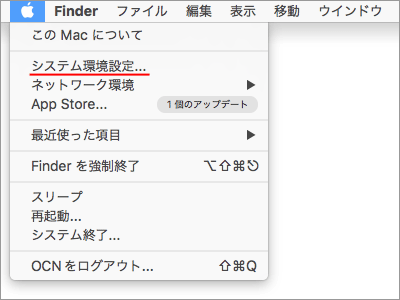
2.「ネットワーク」を開く
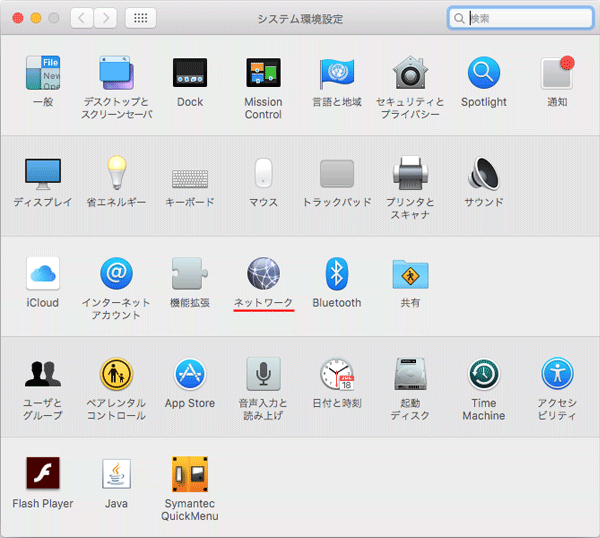
3.画面左側の「Ethernet」をクリック。「IPv4の設定」の中から「PPPoE サービスを作成」をクリック
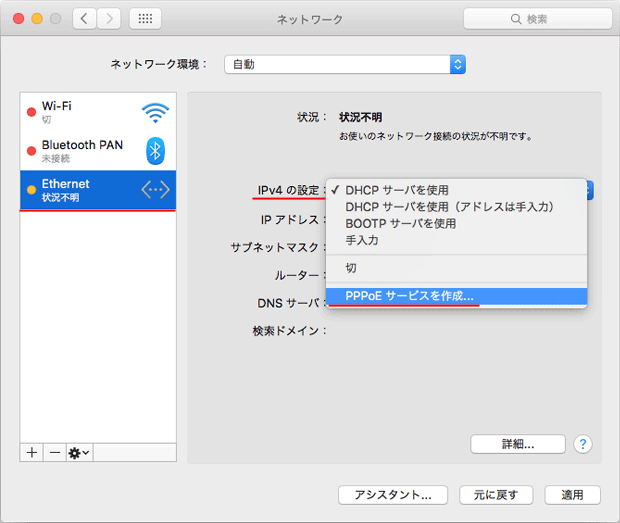
4.「サービス名」に任意の接続名を入力し(ここではギガにらい光と入力)「完了」をクリック
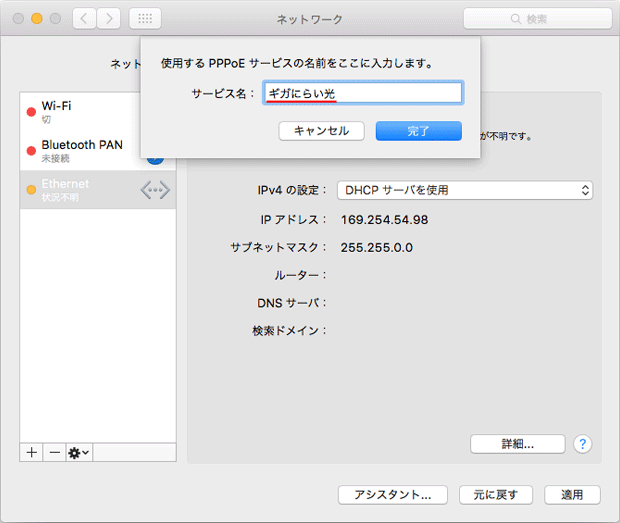
5.画面左側の任意のサービス名(ここではギガにらい光)を選択、「PPPoE サービス名」は空欄。通知物「ギガにらい光 プロバイダー設定情報のご案内」に記載されている「接続アカウント」を「アカウント名」に、「接続パスワード」を「パスワード」に入力、「パスワードを記憶」と「メニューバーにPPPoEの状況を表示」にチェックを入れ、「詳細」をクリック
※接続アカウントに「@ixnw.net」という文字がない場合は、接続アカウントの後ろに「@ixnw.net」を付け加える。
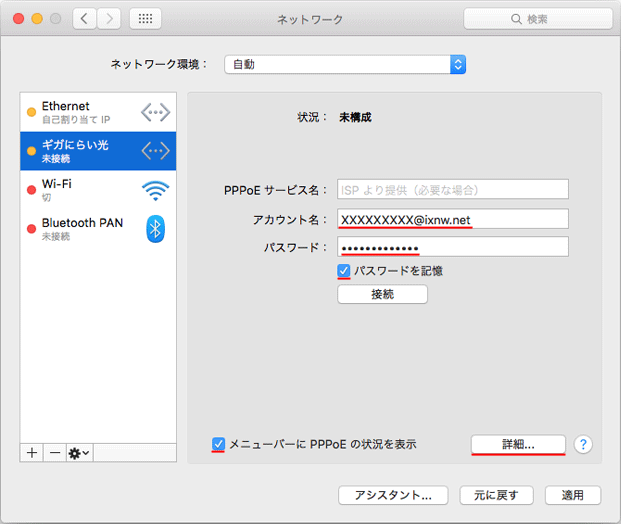
6.「PPP」をクリックし、以下のようにチェックを入れ、「OK」をクリックし、前の画面の「適用」をクリック
※この項目はご利用状況に合わせて変更が可能
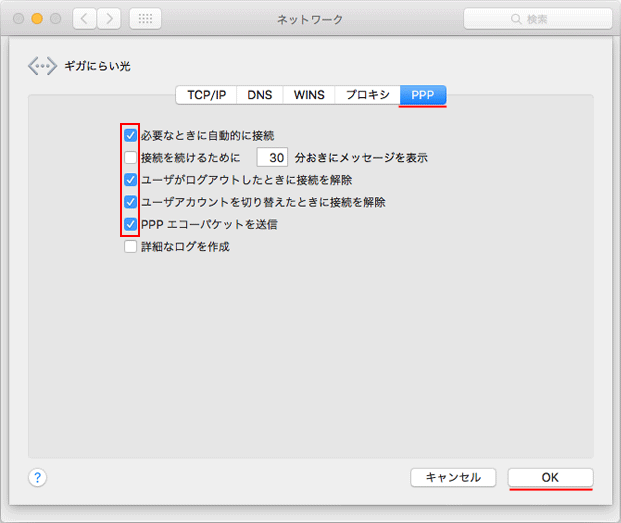
7.画面左側の任意のサービス名(ここではギガにらい光)の状況が「接続済み」となれば設定完了
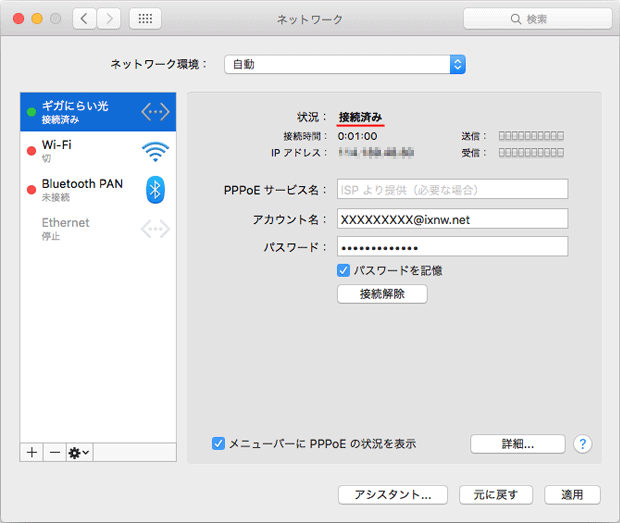
接続・切断方法
1.接続する場合は、画面右上ステータスメニュー内のPPPoEマークから「接続:任意のサービス名」をクリック(ここではギガにらい光)
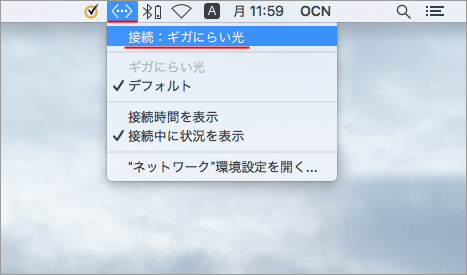
2.切断する場合は、画面右上ステータスメニュー内のPPPoEマークから「接続解除:任意のサービス名」をクリック(ここではギガにらい光)
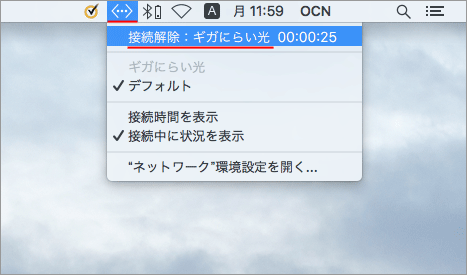
新規加入申し込み・お問い合わせ
0120-98-4141
営業時間:平日 9:00〜19:00
土日祝 9:00〜18:00
(098-863-1307)
ご利用に関するお問合せ
098-863-4141
営業時間:平日 9:00〜19:00
土日祝 9:00〜18:00
(098-863-1307)




